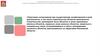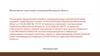Похожие презентации:
Согласование установки средства размещения информации на территории Московской области
1.
Инструкция по заполнению заявления для получениямуниципальной услуги
«Согласование установки средства размещения
информации на территории Московской области»
uslugi.mosreg.ru
2.
Шаг 1. Для подачи заявления необходимо авторизоваться с помощьюподтвержденной учетной записи Госуслуг (ЕСИА) и войти в личный кабинет.
3.
Шаг 2. Нажимаем клавишу «Авторизоваться».4.
Шаг 3. Для авторизации на портале необходимо ввести номертелефона, который привязан
к Вашей учетной записи, ввести пароль, нажать клавишу «Войти» .
5.
Шаг 4.В строке поиска на РПГУ набрать «согласование» или «вывеска»
и выбрать муниципальную услугу «Согласование установки средства
размещения информации на территории Московской области».
6.
Шаг 5. В карточке услуги выбираем муниципальное образование,на территории которого расположен объект, на котором планируется
установка информационной конструкции.
Для этого в строке поиска начинаем вводить название округа и выбираем
из списка нужный.
7.
Шаг 6.Прежде чем подавать заявку на получение услуги,
необходимо ознакомиться с размещенными документами в разделе
«БАЗА ЗНАНИЙ», расположенном внизу страницы.
8.
Шаг 7. После ознакомления с необходимыми документамии выбора муниципалитета нажмите клавишу «Получить услугу».
9.
Шаг 8. Заполняем подробную информацию.Выбираем необходимые параметры.
В пункте 3 «Категория заявителя» выбираем нужный : ИП, Физ. лицо или Юр. лицо.
В пункте 4 «Кто подает заявления» выбираем нужный: Заявитель или Представитель.
Нажимаем кнопку «Заполнить форму».
10.
Шаг 9. Переходим к заполнению электронном формы заявления.В разделе «Согласие» необходимо проставить отметку о согласии.
Без такого согласия дальнейшее заполнение формы невозможно. Ставим «галочку»
в чекбокс «Я подтверждаю свое согласие со всеми вышеперечисленными пунктами.
Также доступна ссылка на скачивание настоящей пошаговой инструкции. Подтверждаем
«галочкой», что ознакомились с инструкцией и нажимаем кнопку «Далее».
11.
Шаг 10. Следующий раздел «Представитель»: Необходимо выбрать (Да/Нет)являетесь ли Вы представителем заявителя.
В случае выбора из списка ответа «Нет»
нажимаем кнопку «Далее».
В случае выбора из списка ответа «Да» появляются
новые поля, которые необходимо заполнить.
Из личного кабинета заявителя автоматически
переносится нужная информация. Заполните все
обязательные поля и нажмите кнопку «далее».
Обязательные поля отмечены «*»
12.
Заявление подает представитель – физическое лицо- Тип представителя – выбираете «Физическое лицо»;
- ФИО – обязательны для заполнения, кроме случаев, когда отсутствует отчество;
- «СНИЛС» – также обязателен для заполнения.
Если Вы авторизуетесь на РПГУ под учетной записью портала Госуслуг - ФИО, СНИЛС и данные
паспорта заполнятся автоматически;
Заявление подает представитель – индивидуальный предприниматель
- Тип представителя – выбираете «Индивидуальный предприниматель»;
- Тип доверенного представителя – выбираем подходящего.
Для индивидуальных предпринимателей остальные поля для заполнения аналогичны форме заполнения
физическими лицами, за исключением обязательных полей «ОГРНИП» и «ИНН». Сведения в этих полях
должны быть корректными, поскольку происходит автоматическая проверка данных.
После заполнения нажимаете кнопку «Далее».
Заявление подает представитель – юридическое лицо
- Тип представителя – выбираете «Юридическое лицо»;
- Тип доверенного представителя – выбираем подходящего.
Прописываем полное и сокращенное наименование организации.
Юридические лица заполняют реквизиты своей организации, выбирают организационно-правовую
форму (из списка). ОГРН и ИНН также обязательны для заполнения.
Не зависимо от типа представителя необходимо заполнить контактную информацию (почтовый адрес,
телефон для связи, адрес электронной почты) для возможности оперативной связи сотрудников
ведомства с представителем. Нажимаем кнопку «Далее».
13.
Шаг 11. Переходим к разделу «Заявитель».Для физических лиц
В разделе заявитель необходимо заполнить все поля отмеченные «*». Если какие-то поля не будут заполнены или
содержащаяся
в
них
информация
будет
недостоверной,
Вам
могут
отказать
в
приеме
и регистрации документов.
Данные заявителя
- Тип заявителя – выбираете «Физическое лицо»;
- ФИО – обязательны для заполнения, кроме случаев, когда отсутствует отчество;
- «СНИЛС» – также обязателен для заполнения. Если Вы авторизуетесь на РПГУ под учетной записью портала
Госуслуг заполнятся автоматически.
Документ удостоверяющий личность. Контактная информация.
Из перечня документов при необходимости выбираем нужный (по умолчанию выбран паспорт гражданина РФ).
Данные документа заполняются автоматически через портал Госуслуг. Если данные не заполнились
автоматически их необходимо снести вручную.
В разделе «Контактная информация» требуется указать корректные контактные данные для возможности
оперативной связи сотрудников ведомства с заявителем. Ваши контактные данные могут использоваться
исключительно в рамках оказания услуги. Также ставим «галочку» о согласии на рассылку уведомлений о ходе
оказания услуги.
Обязательные поля отмечены «*»
14.
Для индивидуальных предпринимателейДля индивидуальных предпринимателей поля для заполнения аналогичны форме заполнения физическими
лицами, за исключением новых полей – «ОГРНИП» и «ИНН». Сведения в этих полях должны быть
корректными, поскольку происходит автоматическая проверка данных.
В разделе «Контактная информация» требуется указать корректные контактные данные для возможности
оперативной связи сотрудников ведомства с заявителем. Ваши контактные данные могут использоваться
исключительно в рамках оказания услуги. Также ставим «галочку» о согласии на рассылку уведомлений о
ходе оказания услуги.
Для юридических лиц
Для юридических лиц следует заполнить полное и сокращенное наименование своей организации,
выбрать организационно-правовую форму (из списка). Далее заполняем ИНН и ОГРН. В случае подачи
заявления филиалом ЮЛ вводим КПП.
В разделе «Контактная информация» вводятся данные сотрудника, ответственного за подачу заявления.
В поле «Юридический адрес» указываете полный адрес организации. Также ставим «галочку» о согласии
на рассылку уведомлений о ходе оказания услуги.
После заполнения всех полей нажимаете «Далее».
15.
Шаг 12. Раздел «Заявление»Тип средства размещения информации
Выбираем необходимый тип средства размещения
информации предполагаемый к установке.
Внешние габариты
Указываем точные габариты конструкции (м, см, мм)
Текст
Текст идентичен содержанию на конструкции
Вопросы предпроверки
Необходимо ответить на вопросы Да/Нет
(вопросы определяют целесообразность получения данной
муниципальной услуги или необходимости предоставления
дополнительных документов)
Адрес объекта
Указываем адрес, где планируется размещение средства
размещения информации
Конструкция установлена на земельном участке?
Выбираем Да/Нет
Кадастровый номер здания/ ЗУ
Вводим корректный кадастровый номер
После заполнения всех полей нажимаете «Далее».
В случае выбора определенного ответа в вопросах предпроверки, Заявителя оповестит
уведомление о необходимости получения другой муниципальной услуги или необходимости
представления дополнительных документов.
16.
Шаг 13. Раздел «Документы»Загрузите все обязательные документы (отмечены
красной звездочкой).
Список необходимых документов для получения
услуги указан в пункте 10 административного
регламента.
С типовыми дизайн-проектами по каждому типу
средств размещения информации можно
ознакомиться в разделе «База знаний».
При наличии свидетельства о регистрации товарного
знака выбираем «Да» и подгружаем данный
документ.
В случае, если помещение используется на
основании договора аренды выбираем «Да» и будет
необходимо предоставить согласие собственника
на размещение конструкции. (Согласие собственника
может быть прописано в договоре аренды. В таком
случае представлять согласие отдельно не требуется.
После заполнения всех полей нажимаете «Далее».
При загрузке электронных образов документов убедитесь, что текст документа читаем, реквизиты документов легко
распознать, в тексте документа отсутствуют пометки, помарки, исправления, а также убедитесь, что на момент
обращения документ не утратил силу. В случае подкрепления документа, состоящего из нескольких файлов,
необходимо собрать их в архив и приложить архив к выбранному виду документов.
В противном случае, Вам будет отказано в приеме и регистрации документов до устранения выявленных нарушений.
17.
Шаг 12. ПредпросмотрПеред отправкой заявления доступен предпросмотр всех заполненных полей и корректность
загрузки документов.
Проверяем правильность заполнения всех полей и наличие приложенных документов.
В случае неточностей во внесении каких-либо данных возможно вернуться
к любому шагу и исправить.
В случае правильности внесенной информации необходимо нажать кнопку
«Отправить».
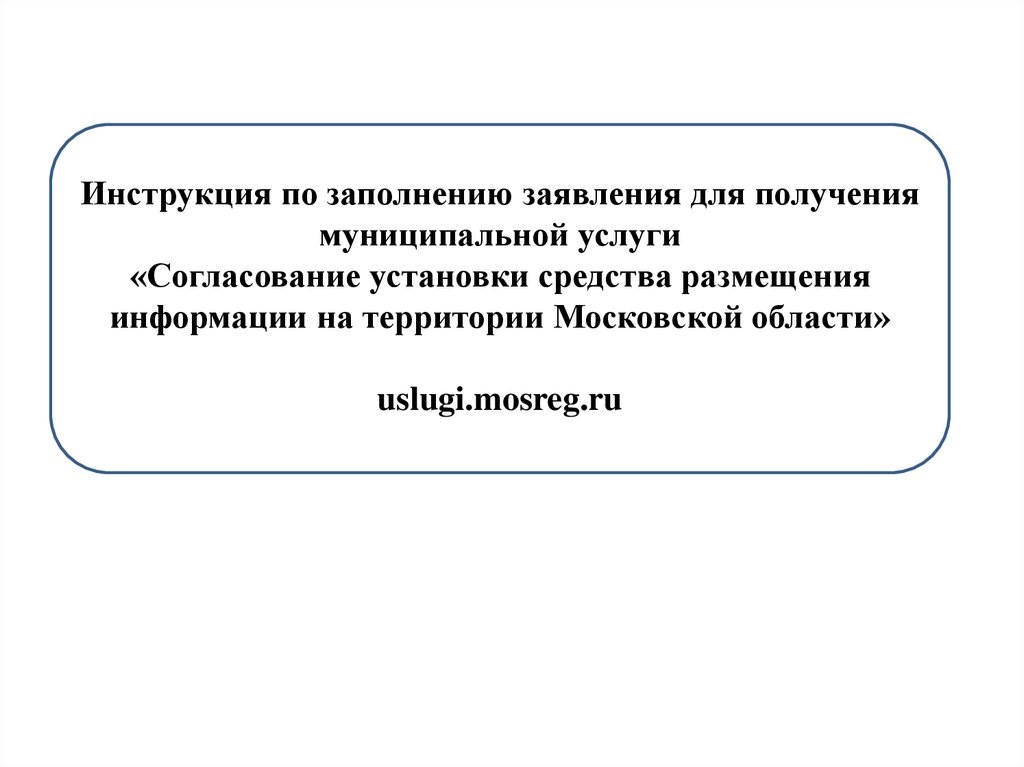





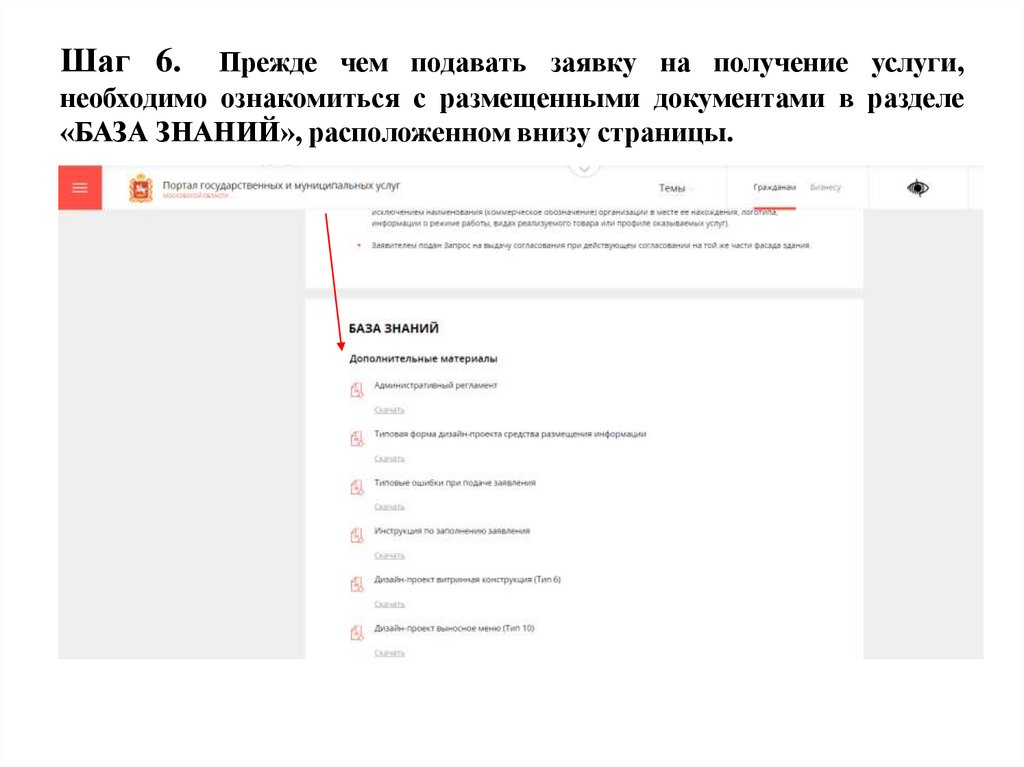

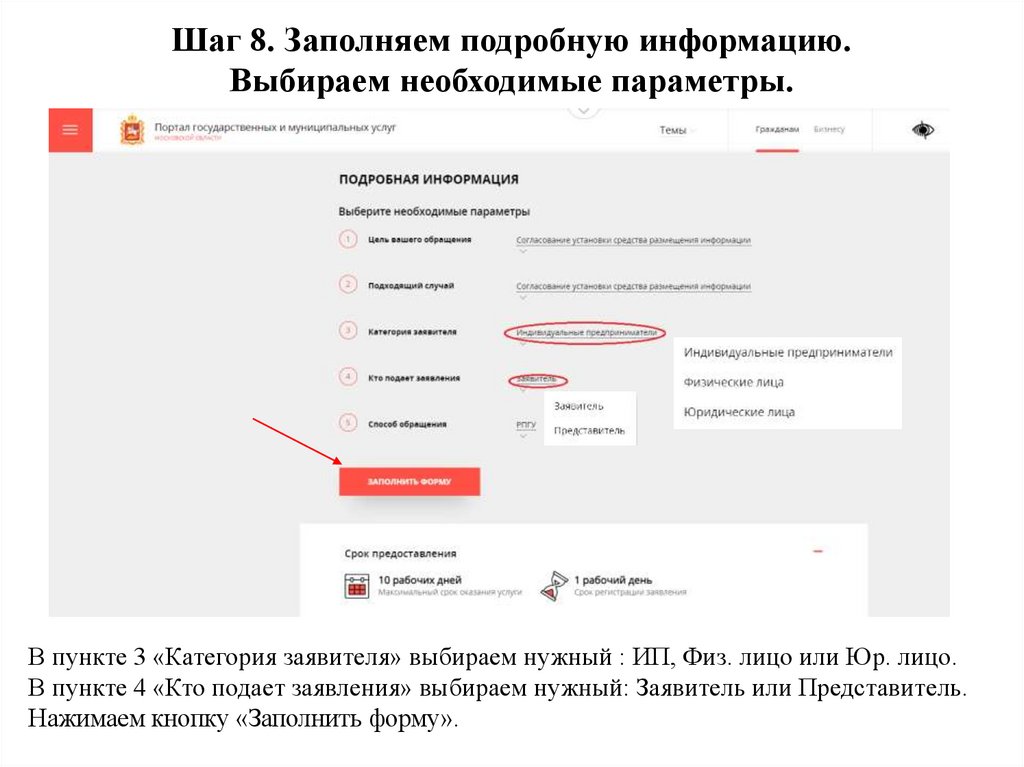
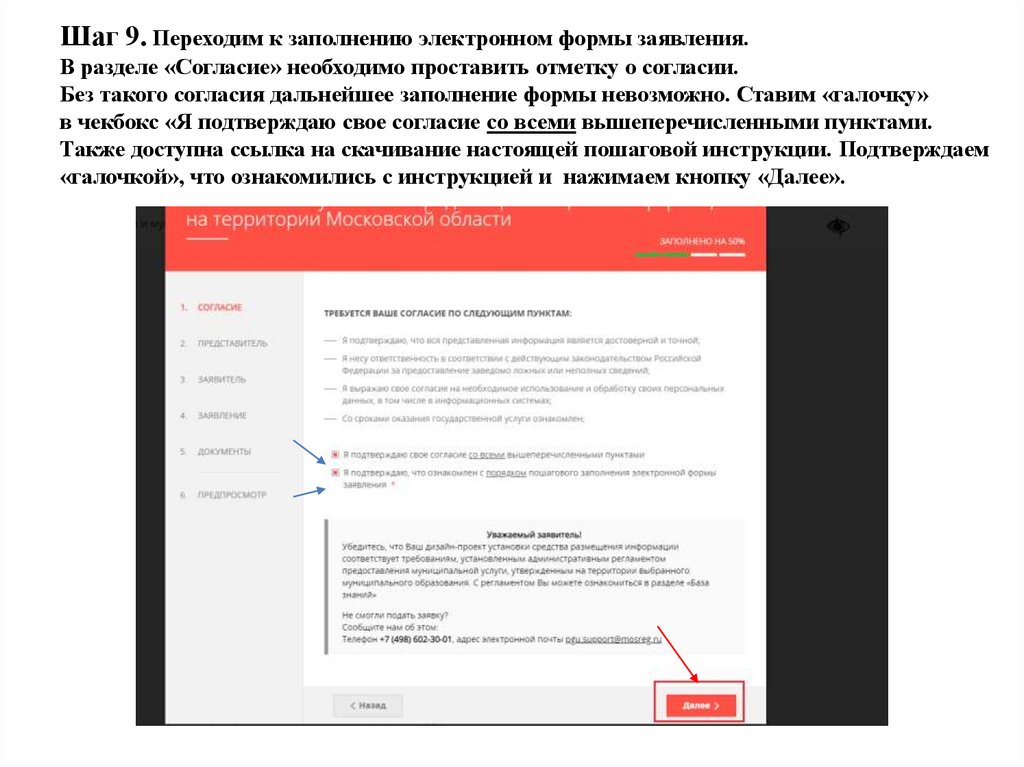


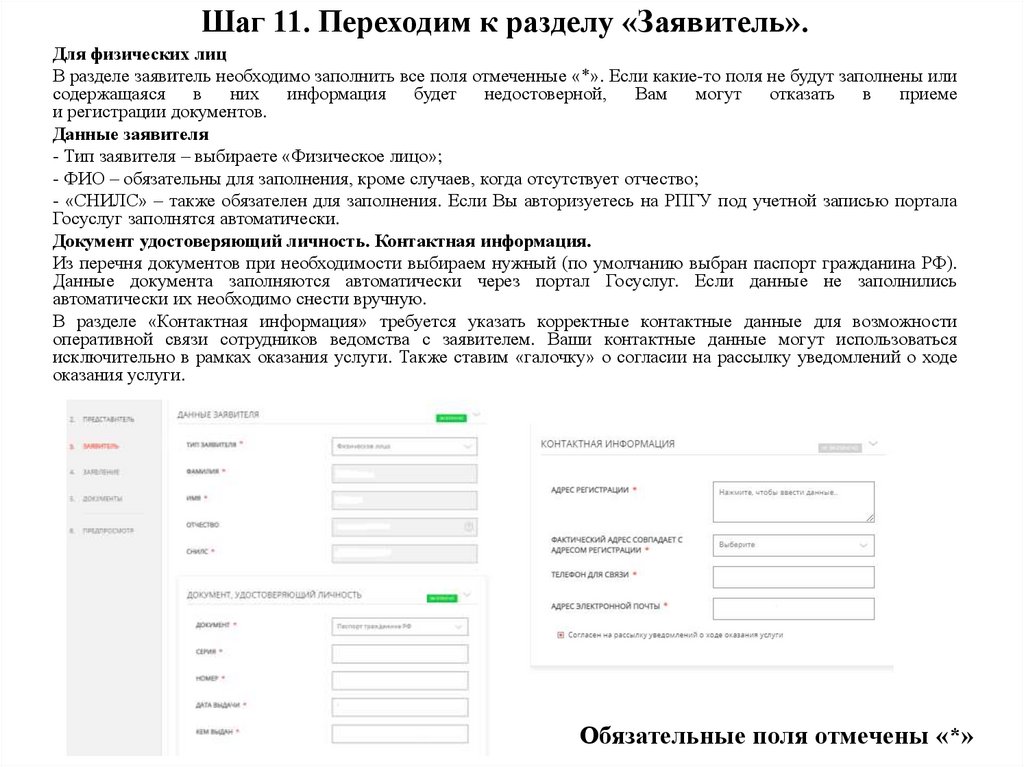
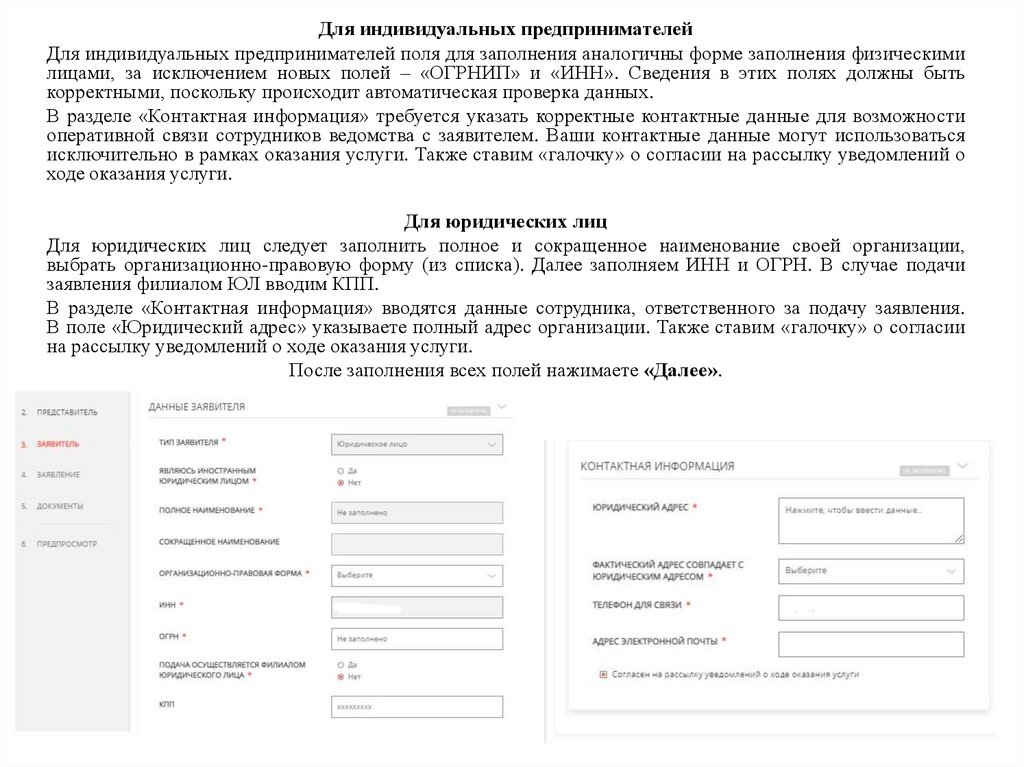
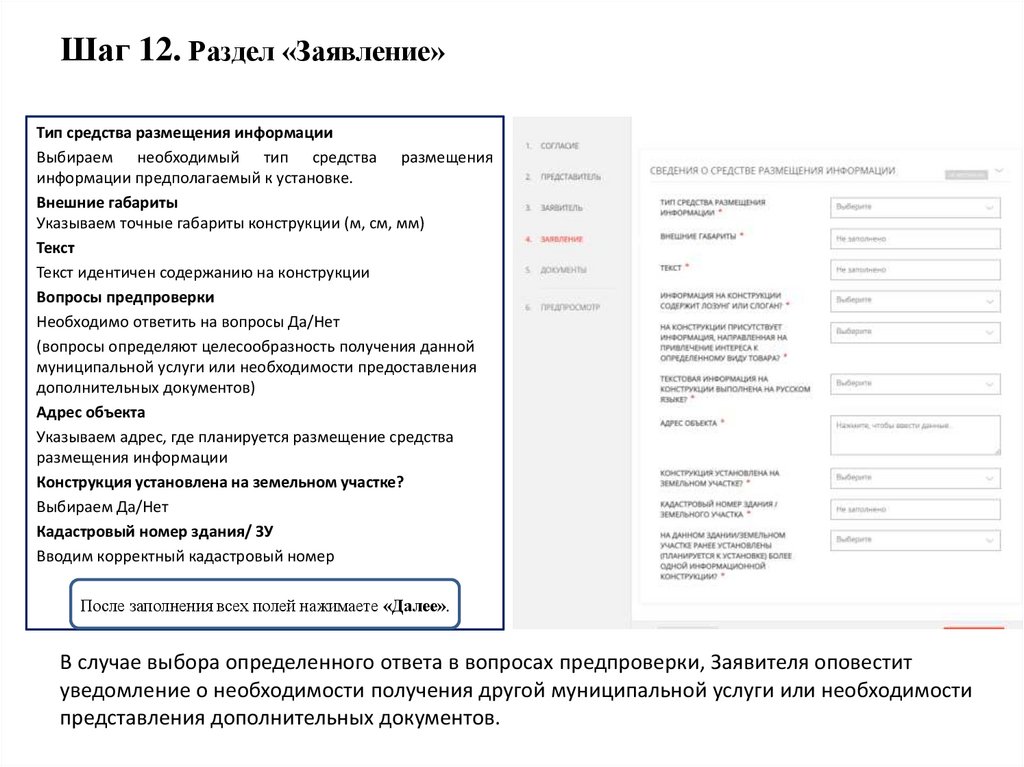

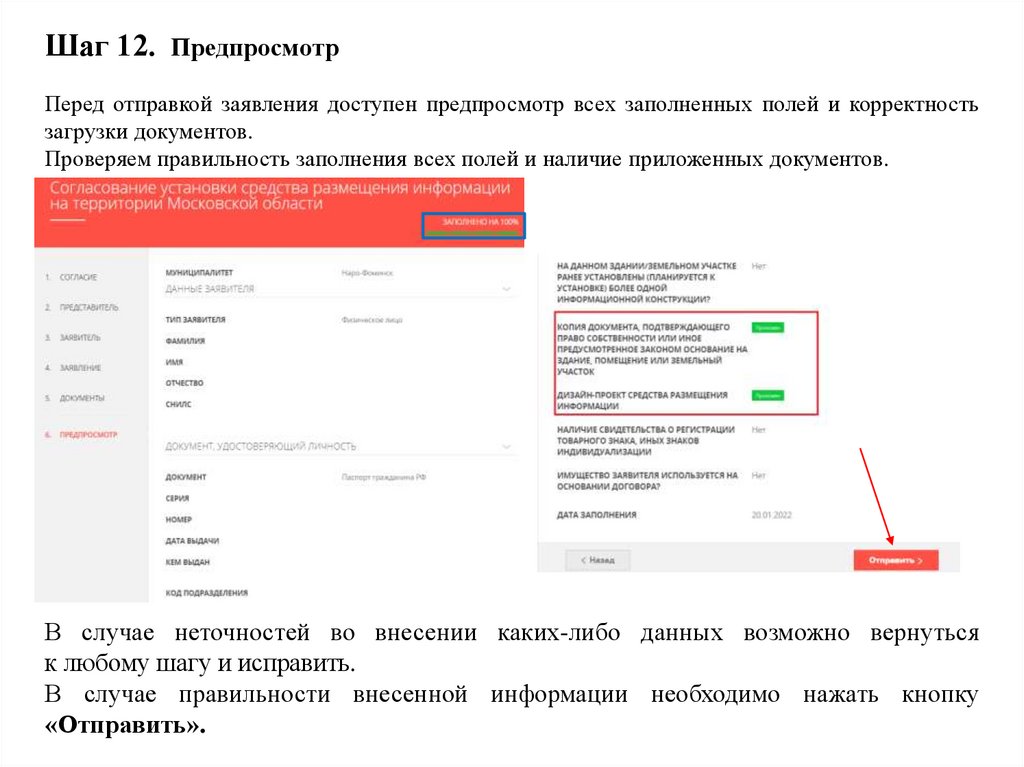
 Право
Право